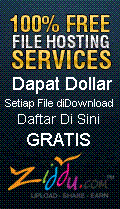Cara Membuat Multiple Login YM Yahoo Messenger AdBannerRemover. Saat menggunakan YM kita sering membutuhkan login dengan lebih dari satu YM ID. Multiple Login pada YM dengan ID berbeda tentunya sangat memudahkan kita dalam memanagement YM Status kita. Ada beberapa tools yang dapat digunakan untuk membuat Multiple Login Yahoo Messenger namun dari beberapa tools yang sudah saya coba ternyata yang paling mudah dan paling efektif adalah dengan cara menggunakan Ad Banner Remover Plus. Software ini terkemas dengan name_file AdBannerRemoverPlus dengan instalasi yang sangat mudah.
Ekstrak dulu file-nya. Jalankan dan Anda akan menemui Jendela berikut ini :

Pada Other Options silahkan centang Enable Multiple Instances of Yahoo Messenger dan Enable Smiley Search. Selanjutnya Klik Apply Options. Cara selanjutnya Restart Komputer Anda (biasanya langsung diminta setelah klik Apply Options) dan silahkan Jalankan Multiple Login YM Anda dengan cara Klik Shortcut YM di Dekstop :

Lakukan Login dan Klik lagi Shortcut untuk membuat Multiple Login YM ID Anda yang lain. Anda bisa lihat di atas ada dua YM ID saya yang aktif. Tool ini support Yahoo Messenger versi 9.0.0.2018 sampai dengan 10.0.0.1258. Fungsi di atas merupakan fungsi sampingan karena ada fungsi lain yang lebih utama dari Tools AdBannerRemoverPlus yaitu sebagai Cara untuk Menghilangkan Iklan Banner di YM Yahoo Messenger.
Demikian mudah-mudahan bermanfaat



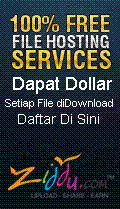
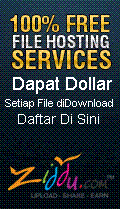 dan
dan